Какой выбрать ssd m2 для игр
Обновлено: 18.05.2024

В этом обзоре сравним шесть бюджетных SSD с интерфейсом M.2 с точки зрения их использования в играх: скорости загрузки и влияния на лаги и фризы. Современные ААА-игры достигли внушительных размеров, и объем в 50-80 ГБ уже не кажется чем-то фантастическим. Соответственно, увеличивается время установки и загрузки игр. Не случайно компания Sony сделала упор на сверхбыстрый SSD, установленный в ее новой консоли Playstation 5 (правда, новые Xbox загружают игры также быстро). Так что покупка SSD для комфортной игры в современные AAA-проекты на ПК является вполне оправданным шагом. Но стоит ли переплачивать за сверхбыстрый и дорогой SSD M.2 или можно обойтись дешевым аналогом?
Участники обзора
Итак, в этом обзоре будут тестироваться следующие модели:
Первые три модели имеют логический интерфейс SATA, а вторая троица – NVME. Заодно сравним влияние интерфейса на реальную скорость работы накопителя. Теоретически, более современный и быстрый интерфейс NVME должен оказаться впереди (разумеется, это не точно).
Кратко рассмотрим каждый накопитель.
Эта модель поставляется в небольшом блистере, вмонтированном в большую картонку. Вероятно, чтобы покупатели могли лучше рассмотреть выделенную красным надпись «10х faster».
Сам накопитель, как и другие модели, имеет типоразмер 2280. Все микросхемы расположены с одной стороны платы. Хорошо видна маркировка контроллера Phison PS3111-S11-13. Это хороший бюджетник с небольшим объемом встроенной кэш-памяти, позволяющей поддерживать стабильные скорости работы.
Western Digital не поскупился на большую коробку, внутри которой находится большой пластиковый поддон с накопителем и небольшая книжечка с условиями гарантии.
На плате находится микросхема контроллера и 4 микросхемы флеш-памяти. Их маркировка скрыта большой наклейкой.
Устройства этой фирмы упакованы очень скромно – маленький блистер с наклейкой и на этом все.
Здесь на плате распаяны всего 2 микросхемы флеш-памяти и контроллер с маркировкой Maxio MAS0902A-B2C.
У накопителя Apacer также всего 2 микросхемы флеш-памяти и контроллер Phison PS5013-E13-31.
Упаковка небольшая, но все равно внутри много воздуха.
Накопитель с громким названием «Рыба-меч» — единственный накопитель со штатным радиатором в виде полоски алюминия. Под ним спрятана микросхема контроллера и 2 микросхемы флеш-памяти.
Стилизованное изображение рыбы присутствует и на коробке.
Еще один накопитель от компании Smartbuy, но уже с интерфейсом NVME. Упаковка минималистичная. На микросхеме контроллера нанесена маркировка SM2263XT. Это бюджетный безбуферный контроллер от Silicon Motion.
Под большой этикеткой скрываются 2 микросхемы флеш-памяти.
Далее рассмотрим заявленные технические характеристики накопителей.
Технические характеристики
Для удобства я составил небольшую таблицу с основными характеристиками устройств.
Скорость чтения и записи, МБ/с
Тип памяти мы пытались узнать с помощью утилит Вадима Очкина (ник "vlo"), но только 2 из 6-и накопителей корректно распознались. Это Kingston A400 и Apacer AS2280P4.
Как видно из таблицы, накопители с интерфейсом NVME имеют гораздо более высокие паспортные скорости. Также у накопителей заметно различается ресурс записи. Например, у WD Green он всего 40 ТБ, а вот у Apacer AS2280P4 – 200 ТБ.
У всех накопителей отсутствует DRAM-кэш в виде отдельной микросхемы. Но у накопителя от Kingston контроллер имеет небольшой встроенный кэш размером 32 МБ.
Синтетические тесты
Тестирование будет проходить на следующей системе:
- материнская плата Asrosk Z590M Pro4
- процессор Intel Core i7-11700
- память Kingston HyperX KHX3733C19D4/8GX (2x8 ГБ)
- видеокарта Inno3D GTX1080 8GB OC
- SSD Samsung 860 EVO (1024 ГБ)
Итак, проведем несколько тестов для определения особенностей каждого накопителя. Для начала – тест на скорость линейной записи (порядок диаграмм аналогичен таблице выше).






У всех моделей четко прослеживается использование SLC-кэша для достижения максимальных скоростей записи (которые и указаны в характеристиках). Первые два SATA-накопителя (Kingston и WD) имеют небольшой кэш в пределах 4-5%, после чего скорость записи падает примерно до 200 МБ/сек. А вот Smartbuy Splash честно использует все доступное пространство для ускорения записи. Правда, в итоге его скорость все равно падает до совсем уж неприличных 100 МБ/сек.
Из NVME-накопителей самый большой объем кэша у накопителя A-Data – примерно 45% (!). Видимо, в процессе записи контроллер RTS5763DL успевает уплотнять записанные данные. Но в итоге скорость все равно падает до 100 МБ/сек. В целом результат удовлетворительный.
У Smartbuy Jolt максимальная скорость держится на протяжении 1/3 свободного объема (в итоге проседая ниже 100 МБ/сек), а вот у Apacer AS2280P4 – всего на 10% (правда, и падает скорость в дальнейшем не так сильно).
Далее проведем тест на скорость линейного чтения. Накопители были предварительно заполнены случайными данными на 70% их емкости для получения корректных данных.






Из трех SATA-накопителей Kingston A400 и Smartbuy Splash продемонстрировали адекватное соответствие заявленным характеристикам (хотя у второго характеристики слегка завышены), а вот WD Green оказался заметно медленнее и вместо заявленных 540 МБ/сек выдал 365 МБ/сек. Это фиаско.
У NVME-накопителей схожая проблема, но, ввиду гораздо более высоких значений она не так актуальна. Хуже всех показал себя накопитель A-Data Swordfish, его реальная скорость чтения «всего» 980 МБ/сек (заявлено почти вдвое больше).
Кроме линейных скоростей мы протестировали скорость случайного чтения и записи. Чтобы не перегружать обзор графиками, эти данные будут в сводной таблице ниже. Также в этой таблице мы привели данные по реальному доступному объему накопителей после форматирования.

Выбор лучшего твердотельного накопителя может быть затруднительным, однако с этим подробным руководством вы получите знания, чтобы принять наиболее обоснованное решение при следующей покупке твердотельного накопителя.
Если вы пытаетесь найти лучший твердотельный накопитель для игр в 2021 году, который максимизирует ваше общее впечатление, не ищите дальше. Мы собрали шесть потрясающих вариантов отличных твердотельных накопителей, чтобы ускорить ваш игровой процесс.
Поиск лучшего SSD для игр не был простой прогулкой по парку, потребовалось немного осмотреться, чтобы убедиться, что то, что мы порекомендовали, было лучшим вариантом. Мы нашли твердотельные накопители с наивысшим рейтингом и высокой производительностью в различных ценовых диапазонах и для вашего удобства включили их в этот список.
Независимо от того, какой SSD вы выберете, время загрузки в игре будет стремительно расти, как и время загрузки и время запуска программы.
Без лишних слов, давайте сразу перейдем к нашим шести претендентам на лучший SSD для игр и выберем, какой из них вам подходит.
Лучший SSD для игр: первый взгляд
Лучший SSD для игр
Samsung 970 EVO Plus 500 ГБ

970 Evo Plus действительно является одним из лучших продуктов на рынке прямо сейчас, и по уважительной причине он имеет молниеносную скорость чтения / записи, которая уничтожает большинство предложений конкурентов, доступных в настоящее время, и поступает на полки по очень конкурентоспособной цене.
Мы не могли придумать более подходящей модели, чтобы занять первое место, Samsung 970 Evo Plus — великолепное оборудование.
Линейка 970 EVO plus, без сомнения, является самыми мощными твердотельными накопителями в нашем списке, результаты тестов, которые мы обнаружили, были в 100-м процентиле. Samsung всегда был известен тем, что предлагал качественные и надежные твердотельные накопители, и снова сделал огромный шаг в правильном направлении, выпустив линейку EVO plus.
Следующий лучший SSD для игр
WD Black SN750 NVMe PCIe

Western Digital быстро сокращает разрыв между собой и ведущими поставщиками SSD. SN750 может похвастаться почти такой же скоростью, как 970 EVO, и гарантирует качество сборки, которое вы получаете при покупке продуктов WD. В целом отличный SSD, и он просто не занимает первое место.
Вы буквально покупаете душевное спокойствие, когда выбираете Western Digital, поскольку они считаются одними из лучших производителей жестких дисков. В своей новой линейке SSD они не только отошли от скоростей SATA, но и сделали еще один шаг ближе к линейке Samsung 970.
Лучший высокопроизводительный SSD для игр
Sabrent 2TB Rocket

Sabrent 2TB Rocket — самый быстрый SSD в нашем обзоре. Это один из лучших M.2 NVMe, который вы можете найти на данный момент, и он является идеальным компаньоном для любой сборки высокого класса. Для парней, которые хотят лучшего из лучших, не смотрите дальше, однако, если вы придерживаетесь бюджета, вы можете выбрать что-то другое!
Лучший SSD для игр
Adata SX8200 NAND NVMe M.2

SX8200 на самом деле более эффективен и быстрее, чем WD Black SN750, но из-за бренда и его туманного прошлого мы решили просто упомянуть их здесь. По цене этого SSD вы получаете невероятное соотношение цены и качества.
ADATA — относительно новый бренд, основанный в 2001 году и в основном производящий решения для памяти и хранения данных по относительно низким ценам. Однако последние пару лет потребители не были слишком впечатлены их продуктами из-за низкого качества сборки и преждевременного срока службы. Помня об этом, мы были очень впечатлены твердотельным накопителем SX8200, выпущенным в конце 2018 года, и чувствуем, что ADATA, возможно, начинает переходить на верхний уровень решений для хранения данных.
Лучший бюджетный SSD для игр
Intel 660p NVME M.2 1 ТБ

Intel широко известна как лучший производитель процессоров, но они также пробуют и другие области оборудования. Со своим твердотельным накопителем 660p они предоставили потребителям фантастический бюджетный выбор для решения для хранения данных. Это, безусловно, самый дешевый твердотельный накопитель NVME PCIe 3.0 в этом списке.
Единственная цель Intel при разработке твердотельного накопителя M.2 660p, похоже, подрывает конкуренцию. По сути, это дает потребителям с ограниченным бюджетом еще один вариант для рассмотрения. Если их твердотельные накопители хоть сколько-нибудь хороши, как их ЦП, тогда в нашем распоряжении будет отличный аппаратный компонент.
Как мы выбираем
Все твердотельные накопители в этом списке были выбраны вручную не зря. Прежде всего, мы провели поиск, чтобы выяснить, какие твердотельные накопители предпочитают геймеры, пытаясь уравновесить те, которые имеют самые высокие отзывы, и те, которые имеют самые низкие цены.
Учитывались отзывы различных производителей, а также отзывы других производителей компьютерных игр.
Затем мы получаем как можно больше наших рекомендаций, чтобы мы могли поближе увидеть качество сборки и протестировать, как они работают.
Как мы тестируем
Нам нравится опробовать все рекомендуемое оборудование, от видеокарт до твердотельных накопителей. Тестирование продуктов — огромная часть нашего общего процесса выбора, и это способ убедиться, что конкретный вариант лучше всего подходит для работы.
Продукты должны пройти наше тестирование, которое в основном связано с играми, с некоторыми другими скучными вещами, но большинство, если не все рекомендации, проходят строгий процесс тестирования.
С SSD, особенно с теми, которые мы считаем лучшими для игр, нам необходимо оценить качество сборки, производительность и, наконец, ценность.
Этот процесс позволяет нам дать вам точное представление о том, насколько хорошо работают отдельные твердотельные накопители и, в конечном итоге, стоят ли они ваших с трудом заработанных денег.
Что нужно учитывать
Компоненты ПК считаются инвестициями, поэтому, независимо от того, что это за оборудование, перед окончательной покупкой всегда нужно учесть несколько ключевых моментов. В этом разделе мы рассмотрим, почему вам следует купить твердотельный накопитель, поговорим о емкости хранилища и кратко объясним различные интерфейсы, чтобы убедиться, что вы выберете продукт, соответствующий вашим индивидуальным потребностям.
Ёмкость накопителя
Из-за более высоких скоростей и более дорогих методов производства твердотельные накопители намного дороже в пересчете на гигабайт, чем жесткие диски. Из-за этого большинство энтузиастов предпочитают иметь в своей системе твердотельный накопитель наряду с жестким диском, чтобы не терять ни производительность, ни место для хранения.
Выбирая твердотельный накопитель, вы захотите выяснить, сколько именно его вы собираетесь использовать. Если у вас уже есть жесткий диск для использования вместе с ним, используйте жесткий диск для хранения большей части ваших мультимедиа и игр.
Ваша операционная система и самые популярные игры должны храниться на твердотельном накопителе. Современные игры имеют размер от 10 до 50 ГБ, так что имейте это в виду, сравнивая твердотельные накопители, которые мы предоставили.
Если вы не собираетесь дополнять свой SSD жестким диском, вам нужно будет потратить больше на хранилище, чтобы компенсировать это. Вам также следует привыкнуть к более тщательному управлению существующим пространством для хранения.
Интерфейс
Есть три основных интерфейса для SSD: SATA 3, M.2 и PCI-E.
SATA 3 — это интерфейс, используемый стандартными жесткими дисками, и его скорость ограничена по сравнению с M.2 или PCIe. Однако даже с учетом потери скорости SATA, SSDS выходит далеко за пределы скоростных возможностей жесткого диска.
M.2 — это одновременно интерфейс и форм-фактор, предназначенный для крошечных твердотельных накопителей и крошечных слотов для их подключения. Эти слоты могут передавать сигнал SATA или PCIe для обеспечения такой же или лучшей производительности, при этом значительно экономя место для установки.
PCI-E SSD устанавливается так же, как и графический процессор для настольных ПК: в слот PCI-E. Твердотельные накопители PCI-E обладают производительностью мирового класса и чаще всего используются в корпоративных средах благодаря пропускной способности памяти и скорости, предлагаемым слотом PCI-E по сравнению с другими альтернативами.
Зачем покупать SSD для игр?
Помимо обзора, некоторые из вас могут задаваться вопросом, зачем использовать SSD для игр или какие преимущества в производительности он на самом деле предлагает. Мы собираемся заняться этим сейчас.
Если вы покупаете SSD, ожидая, что он повысит ваш игровой FPS, этого не произойдет. Если в игре не возникают проблемы с загрузкой ресурсов во время игры, которые снижают ее FPS, ваша производительность не улучшится от инвестиций в SSD.
Что касается SSD, то это время загрузки. Время загрузки, особенно экранов загрузки между картами, значительно сократится на SSD по сравнению с любым жестким диском.
SSD-диски также улучшат ваш опыт вне игр. Перенос больших игр или больших файлов на SSD станет намного быстрее, чем на HDD.
Кроме того, если вы установите свою ОС и свои программы на SSD, все будет работать намного быстрее. Даже в системах со слабым процессором накопитель является основным узким местом, ограничивающим время загрузки операционной системы и время запуска программ.
Вот почему многие люди покупают твердотельные накопители, чтобы оживить старые компьютеры. Это одно из лучших улучшений взаимодействия с пользователем, которое пользователь может купить для своей системы.
У SSD в целом есть один ключевой недостаток: цена за ГБ. Из-за этого люди обычно дополняют твердотельные накопители более крупными и дешевыми жесткими дисками.
Лучший SSD для игр в 2021 году
Лучший SSD для игр
Samsung 970 EVO Plus 500 ГБ

ПЛЮСЫ
- Один из самых быстрых доступных
- Повышенная долговечность
МИНУСЫ
- Не имеет большой емкости
- Довольно дорого
Samsung 970 EVO plus был выпущен ранее в этом году и, вероятно, станет последней версией PCIe 3.0, прежде чем мы перейдем к более высокопроизводительному PCIe 4.0, который совпадет с выпуском чипов AMD Ryzen 3-го поколения, который должен выйти позже этим летом. Новый 970 Evo Plus поступил на полки почти за половину цены выпуска 970 EVO, которая поступила чуть меньше года назад, что делает этот SSD исключительно хорошим соотношением цены и качества. За это можно благодарить резкое падение цен на память.
Итак, перед нами чрезвычайно эффективный SSD, который с точки зрения потребителя намного мощнее большинства SSD в своем ценовом диапазоне. По этой причине мы наградили Evo plus короной за лучшую производительность NVME в 2019 году, и с этим трудно спорить. Если у вас есть место для этого в вашем бюджете, мы определенно рекомендуем потратить больше на 860 EVO, который в настоящее время находится в нашей сборке за 1000 долларов.
Следующий лучший SSD для игр
WD Black SN750 NVMe PCIe

ПЛЮСЫ
- Превосходное представление
- В 6 раз быстрее, чем их самый быстрый SATA
- Хорошо зарекомендовавший себя бренд
МИНУСЫ
Western Digital быстро сокращает разрыв между собой и ведущими разработчиками твердотельных накопителей, давая потребителям еще больше возможностей для размышлений на сегодняшнем рынке. Их самым последним дополнением является модель SN750, которая может похвастаться скоростями, аналогичными скорости 970 Evo Plus. Western Digital сообщает, что SN750 имеет самый быстрый интерфейс NVME, что делает его в 6 раз быстрее, чем их лучший твердотельный накопитель SATA, обеспечивая статистику производительности, аналогичную показателям линейки 970 от Samsung. Очень впечатляет, учитывая его цену.
WD Black SN750 обеспечивает нам второе место в рейтинге лучших SSD для игр на этот раз, однако, если они продолжат делать огромные шаги вперед, мы можем вскоре увидеть, что они превзойдут Samsung.
Лучший высокопроизводительный SSD для игр
Sabrent 2TB Rocket

ПЛЮСЫ
- Значительно более высокие скорости, чем у PCIe 3.0
- 5000 МБ / с (чтение) / 4400 МБ / с (запись)
- Емкость 2 ТБ
МИНУСЫ
Теоретически Sabrent Rocket 4.0 — один из лучших SSD M.2, которые мы когда-либо использовали, и эта версия на 2 ТБ — отличный вариант для тех, кто хочет завершить свою высококачественную сборку с помощью некоторого премиального хранилища. Эта вещь быстрая, эффективная и действительно недорогая, если сравнивать ее характеристики с конкурентами.
Единственная причина, по которой он не занимает первое место, заключается в довольно большой цене, но для всех целей и задач он является лучшим с точки зрения качества и скорости. Этот Gen4 PCIe M.2 доступен с емкостью 500 ГБ, 1 ТБ и 2 ТБ со скоростью чтения и записи 5000 МБ / с и 4400 МБ / с соответственно. Вот это быстро.
В конечном счете, до тех пор, пока их следующая итерация не появится на полках и не удвоит скорость Gen3, потребители могут захотеть сдержать инвестиции, но будьте уверены, это высококачественный комплект.
Лучший SSD для игр
Adata SX8200 NAND NVMe M.2

ПЛЮСЫ
- Очень хорошее соотношение цены и качества
- Емкость 1 ТБ
- Превосходное представление
МИНУСЫ
- Не самый надежный бренд
- Различная производительность при различных настройках оборудования
Adata обычно не первая в нашем списке, когда мы рекомендуем, ну что угодно, но после обширных исследований и испытаний мы были серьезно удивлены тем, что Adata удалось произвести с помощью SSD-накопителя SX8200 M.2.
Прежде всего, Adata не пользуется наибольшим доверием среди брендов, однако они растут в сообществе и начинают предлагать потребителям надежные варианты оборудования. Итак, поговорим о производительности. SX8200 в настоящее время находится на 99-м процентиле по производительности, он немного отстает от 970 EVO plus в этом отношении, но поступает на полки за небольшую часть цены, что делает его невероятным соотношением цены и качества.
Нам еще предстоит выяснить, как этот твердотельный накопитель будет себя вести с течением времени, но одно можно сказать наверняка. Если вы можете получить год от этого продукта, значит, вы получите серьезную сделку.
Лучший бюджетный SSD для игр
Intel 660p NVME M.2 1 ТБ

ПЛЮСЫ
- Отличный бюджетный выбор
- Достаточно приличная статистика производительности
МИНУСЫ
Intel 660p — это наш самый бюджетный SSD-накопитель емкостью 1 ТБ, и не зря это действительно невероятное соотношение цены и качества. Intel разработала этот твердотельный накопитель специально для потребителей с ограниченным бюджетом, а почему бы и нет !? это отличная идея, и многие воспользуются ею. Что касается SSD на 1 ТБ, вы просто не можете приблизиться к этому по стандартам цена / производительность. Не говоря уже о душевном спокойствии, которое вы получаете при покупке продукции Intel.
Многие из дисков в этом списке имеют емкость 500 ГБ или меньше из-за стоимости SSD в наши дни, однако наш бюджетный выбор включает в себя огромную емкость хранилища 1 ТБ. Это означает, что у вас не только достаточно места для размещения вашей ОС и основных игр, вы также сможете хранить здесь свою дополнительную медиа-библиотеку. Нет необходимости в дополнительной емкости жесткого диска.
Поистине фантастический дешевый SSD, обладающий всеми ожидаемыми функциями и технологиями, но по гораздо более доступной цене.
Заключение
Вот и все, лучшие твердотельные накопители для игр в одном месте. Теперь это может показаться немного тяжелым M.2, но они самые быстрые и не требуют ничего, кроме подключения к сети, без необходимости прокладки кабелей. 2,5-дюймовые твердотельные накопители по-прежнему используются в большом количестве, но по всем параметрам они проигрывают. Наконец, это подводит нас к завершению: нашим личным любимым SSD-накопителем будет Samsung 970 EVO Plus 500GB, благодаря его справедливой цене и отличной производительности.
По правде говоря, использование SATA SSD вместо PCI-E SSD не приведет к большой разнице в играх. Однако вы увидите огромные улучшения в общем использовании системы. Мы не можем рекомендовать SSD в достаточном количестве, это действительно одно из величайших системных улучшений, которые вы можете купить.

Внутри корпусов современных тонких ноутбуков и в материнских платах для компьютеров твердотельные накопители за последние годы несколько изменились. Многие пользователи не обратили на это внимания.
- Вначале был mSATA
- Что такое M.2
- Проблемы с интерфейсом шины
- Увеличение скорости с NVMe
- Базовая совместимость, карты M.2 и память Optane
- Обновления накопителей M.2 и загрузочные диски
- Лучший в целом накопитель PCIe 3.0: Crucial P5
- Лучший для быстрой загрузки игр и приложений на PCIe 3.0: Intel SSD 670p
- Лучший за пиковые скорости среди PCIe 4.0: Samsung SSD 980 Pro
- Лучший по производительности бюджетный и на PCIe 4.0: ADATA XPG Gammix S50 Lite
- Лучший среди PCIe 4.0 для геймеров: Seagate FireCuda 520
- Альтернативный SSD на PCIe 3.0 для геймеров и мультимедиа: WD Black SN750 NVMe SSD
- Недорогой и со скоростью PCIe 4.0: TeamGroup T-Force Cardea Zero Z440
- Качественная альтернатива на PCIe 3.0 по скорости загрузки: SK Hynix Gold P31
- Лучший среди самых бюджетных: Addlink S70
- Лучший за вместимость и скорость на PCIe 4.0 по умеренной цене: Mushkin Gamma
- Таблица со сравнением основных характеристик
Инженеры постарались сделать устройства хранения данных очень незаметными. Твердотельные накопители поначалу выглядели как традиционные жёсткие диски в прямоугольных корпусах. Теперь они больше похожи на тонкие планки оперативной памяти. При этом вместимость у них почти на уровне жёстких дисков, а при уменьшении размера скорость передачи данных выросла.
Традиционные SSD в системном блоке компьютера относятся к форм-фактору 2,5 дюйма. На самом деле их ширина составляет около 2,75 дюйма. По размеру они такие же, как жёсткие диски портативных компьютеров. Производители накопителей специально стали использовать этот стандартный размер, чтобы их продукция подходила к существующим ноутбукам.
В результате производители ноутбуков могли выбирать, установить там жёсткий диск или же твердотельный накопитель. На компьютеры такие накопители тоже устанавливались без проблем. Использовался обычный отсек для дисков 3,5 дюйма и простой крепёж. Системные блоки со временем тоже меняются и у них появились собственные отсеки и крепежи для дисков 2,5 дюйма.
Между тем, с инженерной точки зрения нет смысла делать накопители такого большого размера. В корпусах у них слишком много неиспользуемого пространства. Теперь накопители размером 2,5 дюйма имеют нужную форму, чтобы разместиться в существующих отсеках. Когда возникла задача уменьшить размер ноутбуков и планшетов, форм-фактор 2,5 дюйма оказался непригодным.
По существу, SSD представляет собой тонкую печатную плату с чипами памяти и контроллером. Много места он занимать не должен.
Вначале был mSATA
Результатом первой попытки создать новый формат твердотельного накопителя стал mini-SATA или mSATA. Это неприкрытая прямоугольная печатная плата. Большинство таких накопителей имеют размер примерно 1 х 2 дюйма. Эти SSD размещаются в специальном слоте на материнской плате ноутбука или компьютера. Как можно понять из названия, этот слот представляет собой канал к системной шине Serial ATA. Интерфейс со стороны накопителя выглядит как разъём на печатной плате, в отличие от традиционных кабелей SATA. Питание накопитель получает через этот разъём.
Пять признаков грядущего выхода из строя жесткого диска или SSD 
Полагаясь на SATA, накопители mSATA получили все достоинства и недостатки этого интерфейса. В том числе это ограничение по скорости передачи данных версии SATA 3.0. В целом это совсем неплохо. mSATA отличался тем, что был совмещён с существующим разъёмом Mini-PCI. Этот разъём часто применяется для установки на материнскую плату небольших компонентов, вроде компактных карт Wi-Fi.
Накопители mSATA по-прежнему продаются, потому что несколько лет назад некоторые модели ноутбуков стали использовать их. Такие устройства выпускают на случай, если обладатели ноутбуков захотят увеличить вместимость хранилища.
Однако, это исчезающий вид и широкого распространения в персональных компьютерах накопители mSATA не получили.
Даже в период наибольшего расцвета mSATA велись работы над его заменой. В тот момент замена называлась NGFF, то есть форм-фактора следующего поколения. Кое-где это обозначение встречается и до сих пор. По мере развития стало использоваться название M.2. Накопители уменьшились в размере, их вместимость выросла, а зависимость от SATA пропала.
Что такое M.2
Накопители M.2 имеют очень утилитарный внешний вид, как пластинка жвачки, усеянная чипами памяти и контроллером.
Любой накопитель M.2 в своих спецификациях содержит четырёхзначный или пятизначный номер. Это показывает его размер в миллиметрах (форм-фактор). Первые две цифры означают ширину, вторые две длину.

В качестве стандарта для компьютеров и ноутбуков применяются накопители шириной 22 мм. Длина чаще всего 80 мм («Тип-2280») и 60 мм («Тип-2260»). Чем длиннее накопитель, тем больше на нём умещается чипов памяти NAND. Кроме того, накопители могут быть односторонними и двусторонними. Впрочем, большая длина не всегда означает большую вместимость.
Почему же в таком случае длина играет роль? Необходимо, чтобы накопитель умещался в корпусе ноутбука или компьютера. На компьютерах большинство материнских плат со слотами M.2 обладают точками для крепления винтов разной длины, главным образом 80 мм, 60 мм и 42 мм. В ноутбуках места меньше и там скорее всего отсек для одного размера накопителя M.2 или только для одностороннего модуля, если ноутбук тонкий. Нужно проверять доступное пространство, прежде чем покупать накопитель для установки в ноутбук.

Существует ограничение на плотность чипов памяти и на количество модулей памяти для размещения на печатной плате определённого размера. Большинство современных накопителей M.2 обладают вместимостью 2 ТБ, хотя бывают модели 4 ТБ и 8 ТБ. Меньше этого значения обычно предлагаются объёмы 120 или 128 ГБ; 240 ГБ, 250 ГБ или 256 ГБ; 480 ГБ, 500 ГБ или 512 ГБ; 960 ГБ или 1 ТБ.
Накопители вместимостью 32 ГБ и 64 ГБ бывают доступны для использования во встроенных приложениях или для кэширования, но для производителей и сборщиков компьютеров они малоинтересны. Стоимость накопителей варьируется от 10 до 75 центов за 1 ГБ. Больше всего на цену влияет тип шины накопителя.
Накопитель может быть формата M.2, но это ничего не говорит о его шине. Определить шину не менее важно, чем понять, подходит ли накопитель к корпусу.
Проблемы с интерфейсом шины
Это наибольшая сложность при выборе накопителя M.2. Большинство ранних накопителей были обычными урезанными SATA SSD. У них была просто печатная плата с другим физическим разъёмом, но в принципе они не отличались от накопителей 2,5 дюйма. Некоторые из них существуют и сейчас. Разница в производительности у них минимальная, поскольку данные перемещаются по тем же каналам SATA внутри компьютера.
В ноутбуках могут поддерживаться накопители M.2 только с шиной SATA. Поэтому единственной причиной обновить накопитель в ноутбуке является его выход из строя или увеличение вместимости.
Современные дорогостоящие ноутбуки небольшого размера могут содержать накопители M.2 с шиной PCI Express. Почти все материнские платы для персональных компьютеров с разъёмами M.2 тоже обладают поддержкой таких накопителей. В результате можно значительно повысить скорость передачи данных в тестах, но в каждодневном применении они ощущаются как более быстрые премиальные накопители с интерфейсом SATA.

Первые версии M.2 PCI Express SSD работали с интерфейсом Gen 2.0 x2. Пропускная способность у него лишь слегка выше по сравнению с SATA 3.0. Сейчас это изменилось. Новые накопители M.2 работают с интерфейсом PCI Express Gen 3.0 x4 и технологией Non-Volatile Memory Express (NVMe). Это обеспечивает ещё более высокую производительность, особенно в тяжёлых рабочих нагрузках с длинной очередью данных.
Существует также более современная версия PCI Express 4.0. Она распространяется всё шире, но пока только в дорогостоящих моделях накопителей. Скорость чтения и записи данных в накопителях вроде Samsung 980 Pro достигает 7000 Мбит/с. За такими накопителями будущее, но сейчас они есть только в компьютерах на последних процессорах AMD и Intel, а также в наиболее современных мобильных компьютерах.
Для процессоров AMD Ryzen нужны чипсеты X570 и B550, для Threadripper 3-го поколения чипсет TRX40. На процессорах Intel поддержка есть только в чипсетах серии 500. Это означает процессоры 11-го поколения Rocket Lake в компьютерах и Tiger Lake в ноутбуках.
Если установить эти накопители на более старых чипсетах AMD и Intel, они будут работать на скоростях PCIe 3.0.
Увеличение скорости с NVMe
NVMe представляет собой ещё одно техническое препятствие, поскольку системы и материнские платы должны иметь физическую поддержку загрузки с этих накопителей. Почти все последние материнские платы поддерживают накопители PCI Express 3.0 x4 (или 4.0) NVMe M.2, но более старые модели не могут гарантировать загрузку системы с накопителя на NVMe.
Кроме современных материнских плат, эти слоты с высокой пропускной способностью и поддержкой NVMe бывают в последних ноутбуках. Иногда ноутбуки могут поддерживать накопитель PCI Express NVMe, но он может быть припаян к системной плате и его нельзя поменять. Нужно узнать это, прежде чем вы купите накопитель для установки в свой ноутбук.
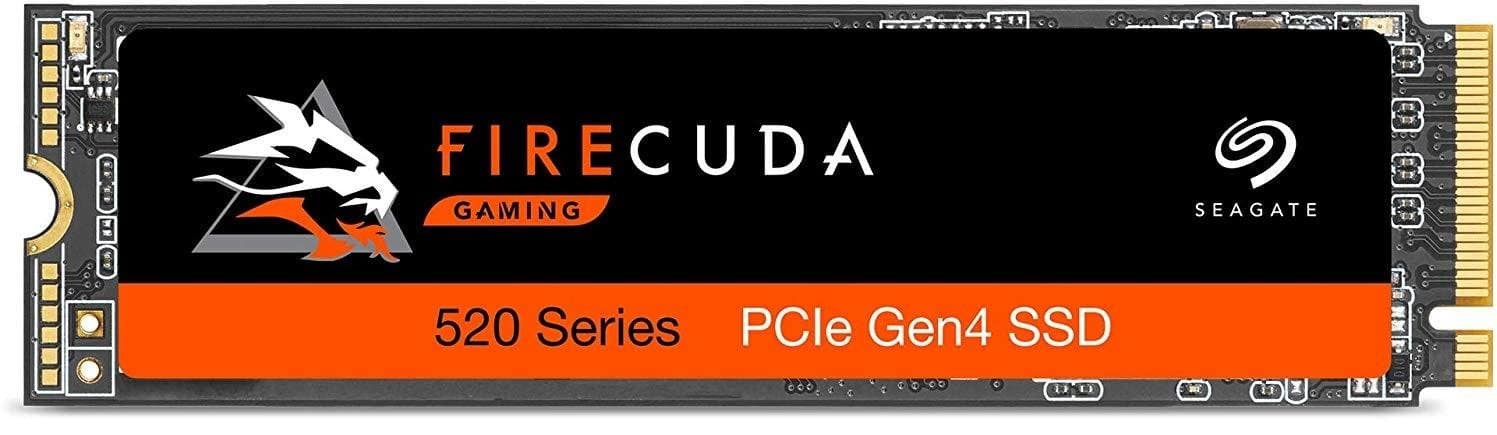
SSD накопители SEAGATE FireCuda 510 ZP1000GM30011 M.2
На вторичном рынке среди накопителей M.2 сейчас можно нередко встретить модели с поддержкой PCI Express x4 M.2 и NVMe. Можно назвать линейки Samsung SSD Pro и SSD EVO, ADATA, Seagate, WD и другие.
Обзор производительности современных накопителей |HDD, SSD, NVMeЭто быстрые накопители, намного превосходящие модели с интерфейсом SATA. Правда, наибольшим спросом они пользуются среди сборщиков компьютеров и обновляющих компьютеры на основе современных компонентов геймеров. В старых компьютерах на материнских платах скорее всего нет слота M.2 или есть не тот, а на SATA. Нужно убедиться, что ваш компьютер поддерживает именно тот накопитель, который вы приглядели, иначе он может не заработать.
Базовая совместимость, карты M.2 и память Optane
Сейчас наиболее реальным выбором накопителя M.2 будет SATA или PCI Express M.2. Именно их скорее всего поддерживает ваша материнская плата или ноутбук. Чтение форумов поддержки или обращение в техподдержку производителя должны прояснить вопрос совместимости шины M.2. Многие современные персональные компьютеры с M.2 поддерживают оба типа.
Если вы хотите обновить настольный компьютер, но материнская плата не имеет слота M.2, имеется вариант «накопитель M.2 на плате». Подобные решения предлагают компании Intel, OWC и Kingston. В некоторых флагманских моделях материнских плат Asus и MSI предлагают «несущую карту» M.2. Это значит, что накопитель помещается на плату расширения PCI Express и обеспечивает скорость передачи данных через интерфейс PCI Express на компьютере без разъёма M.2.
Некоторые подобные карты могут предоставлять поддержку сразу нескольких накопителей M.2. Высококлассные современные материнские платы под процессоры AMD с поддержкой PCI Express 4.0 могут даже содержать эти карты в комплекте поставки. Они могут поддерживать два или четыре накопителя M.2, не считая разъёмов на самой плате.

Это хороший вариант, поскольку зачастую с ним можно получить качественный радиатор на накопителе M.2. Некоторые накопители M.2 с шиной PCI Express при длительной работе под нагрузкой могут нагреваться и сбрасывать скорость. Если ваш компьютер не работает как сервер и не имеет другой непрерывной нагрузки, волноваться за перегрев не стоит. Эти накопители такие быстрые, что завершают свои задачи до того, как нагреются.
Напоследок дадим предостережение относительно накопителей Intel. Её модели с интерфейсом M.2 продаются под торговой маркой Optane. Тут есть два отличающихся друг от друга типа накопителей, которые внешне похожи. SSD аналогичны другим моделям и могут работать как загрузочный диск и как вспомогательное хранилище.
Совсем другой является память Intel Optane. Это модуль формата M.2, который внешне похож на SSD, но работает как ускоритель кэша для другого диска, обычно HDD. Если вы покупаете накопитель Optane, убедитесь, что берёте нужный тип.
Обновления накопителей M.2 и загрузочные диски
При покупке подобного накопителя вы окажетесь на переднем краю современных компьютерных технологий. У вас будет устройство хранения данных, о существовании которого многие обладатели компьютеров и не знают. При выборе нужно обратить внимание на несколько факторов.
Посмотрите на физический размер. Ширина и длина в миллиметрах должны подходить для отсека для накопителя. В основном проблема бывает в ноутбуках. Ширина обычно 22 мм, а длина встречается 42 мм, 60 мм, 80 мм, 110 мм.
Всем привет. Сегодня продолжение строительства почти квантового компьютера, под видеокарту nVidia 1080 Ti, имеющую на борту 11Gb видеопамяти, которых в современных играх, должно хватать, но в некоторых конечно же впритык .
И сначала смотрим видео:
Конечно речь идёт о новом Томб Райдере что не так давно, стал общедоступным благодаря падению сверх китайской защиты, имя которому Denuvo. Ему надо отдать должное, т.к. держался он не один год. А сегодня мы немного перескачем по логической цепочке вперёд, т.к. 6800k на подходе и начнём определяться с твердотельным накопителем. В приоритете у нас в принципе только игры и их перенос с диска на диск, т.к. ориджин в паре со стимом нас уже приучили к копированию папок с содержим игры.

И для начала познакомимся с нашими претендентами, кстати тестить будем накопители только с разьёмом m.2 т.к. остальные теперь и далее не актуальны. В ноутбучных корпусах уже старо, а PCI-E это уже борщ, по цене конечно же. Итак, в левом верхнем углу всеобщий фаворит и народный любимец Plextor M7VG построенный на памяти TLC.

Со своей ценой чуть более 5 тысяч рублей и обьёмом в 256Gb, он как минимум достоин обратить на себя внимание. Это конечно не последнее поколение Plextor, и восьмое есть, но стоит оно чуть ли ни в два раза дороже и сегодня мы посмотрим надо ли оно нам.
В правом верхнем углу Intel 535 модель с обьёмом памяти в 240Gb но уже MLC, и потому чуть дороже, 6000р. Тоже, это не последнее поколение, но зато цена благоволит.
В правом нижнем углу на TLC памяти Intel 540-ой серии в 360Gb и ценником в 10000р.
Левый нижний угол Kingston Predator 480Gb памяти MLC.
Кто не знает TLC дешёвая, не самая надёжная и зачастую медленная память.
MLC надёжна, быстра и дорога — конечно же бывают исключения.
ИТАК, на старт, внимание, МАРШ.

А подождите, копировать мы будем три установленные игры, с многочисленными файлами от мала — до велика.
480-ка конечно же вырывается вперёд и как следствие приходит первой на скорости… на очень большой скорости, график скоростных режимов вы видите слева внизу. Конечно ей фору даёт больший обьём, а как вы знаете, зачастую скорость ssd прямо пропорционально обьёму, ну и Marvell контроллер, фильмы они тоже хорошие делают.
Но цена! Почти 18000р. заставляет измерить ни семь, а десять раз, а уж только потом резать, т.к. за такие деньги можно купить: Micron, WD, Crucial, Intel в конце концов, но уже на терабайт. А памяти как известно мало не бывает. Ну и что, что она там TLC, зато 3D и по последнему слову техники.
Вторым приходит народный любимец, правда на 5 минут позже, но ведь память у него TLC, невероятный результат. Вслед за ним Intel на MLC памяти, а вот 360-ка на TLC что совсем поплохела, видать ей с памятью не повезло и ждать её ещё долго, да и не стоит оно того, к приобретению даже врагу не посоветуешь .
Теперь посмотрим, второй, волнующий показатель скорости загрузки игры.

Играть сегодня будем в мультик Батлфилд 1 карта Сэн-Кантэн на 64 каски.Поочерёдно запустим игру с каждого накопителя, и не замечаем вообще никакой, сколько-нибудь существенной разницы в секундах загрузки игры.
Но Батлфилд на 1080Ti выглядит завораживающе, при максимально возможных ультра настройках, игра показывает стабильно более 100FPS на FullHD мониторе.
Заметьте Crown не справляется с i7-мым 7700k — 70 градусов, кстати наш тестовый стенд из предыдущего обзора, исключён за плохое поведение лишь Ryzen, наобещавший золотые горы, а по факту — «Самосвал».
Но это было 100%-ное масштабирование.
При котором обьекты на дальних планах переодически ребят и виден эффект лестницы, на помощь приходит шкала разрешения и 200% что выдаёт нативное 4k разрешение, просаживает fps вплоть до 47 кадров в секунду, что в этой игре назвать играбельным, язык вряд ли у кого повернётся. И потому прийдется нам наш компьютер гнать или убавлять масштаб разрешения. Да и заметьте нагрузка с процессора спадает уже восновном 60% против 80-90 на стандартном FullHD.
А что касается ssd, тут надо ещё думать, и тестить ещё варианты.
В следующим обзоре, столкнём лбами 7700k и 6800k от интел в самых требовательных к процессору играх.
Читайте также:

